
詳細は次のとおりです:
1. まず、コンピューターを開いてデスクトップに入り、デスクトップ上で目的のソフトウェアのアイコンを見つけます。分割画面で使用し、エディターはデモンストレーションとして閲覧できます。開くアイコンをクリックすると、ソフトウェアが全画面で表示されることがわかります。
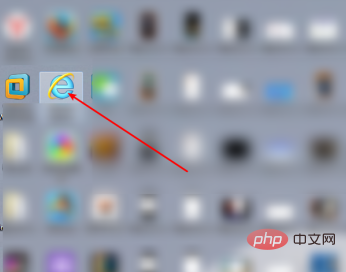
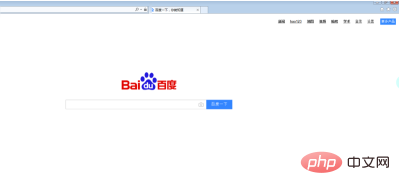
2. 次に、キーボードを使用する必要があります。キーボードの WINDOWS アイコン キーを押したままにして、右のキーを追加します。矢印キー 。すると、元々全画面だったブラウザが画面の右側に変わっていることがわかります。

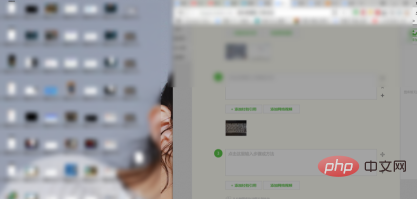
関連する推奨事項: 「FAQ」
3. 次に、「オン」に戻ります。デスクトップ上で、分割画面で使用したいソフトウェアのアイコンを探し、クリックして開くと、まだ全画面で表示されていることがわかります。
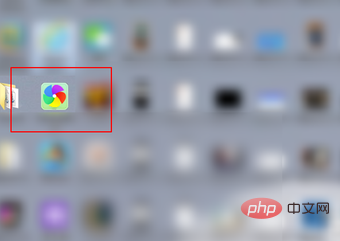
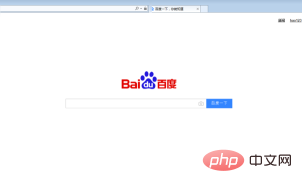
4. 次に、キーボードの WINDOWS アイコン キーを押したまま、左矢印キーを追加します。すると、元の全画面が画面の左側に変更されます。

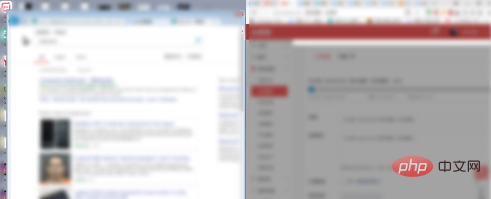
5. 分割画面ソフトウェアを元の状態に戻したい場合は、Windows キーを押し続けるだけです。キーボードのアイコン キーと上矢印キー。

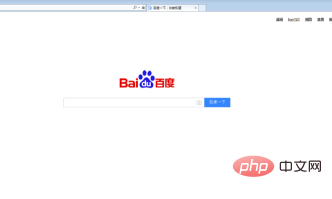
以上がLenovo コンピューターの分割画面のショートカット キーは何ですか?の詳細内容です。詳細については、PHP 中国語 Web サイトの他の関連記事を参照してください。